
Das WLAN-Heimnetzwerk hat normalerweise ein Standardpasswort, ist es normalerweise sehr stark, um das Eindringen von Eindringlingen zu verhindern. Viele neigen dazu, es zu ändern, um es sich zu merken, da es für die Verwendung in Heimgeräten am besten ist, es sich leicht zu merken und vor allem bei der Eingabe.
Eine der vielen Möglichkeiten, die es uns bietet das Handy soll das WLAN-Passwort in Android finden, indem Sie einfach die Verbindung speichern. Dazu ist nicht mehr als das Terminal selbst erforderlich, obwohl es viele Anwendungen gibt, die diese Informationen preisgeben können.
Mit einem Wi-Fi-Netzwerk verbunden sein

Wir neigen dazu, die meiste Zeit mit einem Wi-Fi-Netzwerk verbunden zu sein, besonders wenn wir zu Hause sind, ist es eine stabile Verbindung und der Batterieverbrauch ist geringer als bei einer 4G / 5G-Verbindung. Außerdem ist die Download-Geschwindigkeit meist höher, ein wichtiger Faktor bei der Installation von Apps oder dem Update des Geräts.
Um eine Verbindung herzustellen, benötigen wir das Passwort, entweder unseres oder wenn Sie zu einem Verwandten oder einer bekannten Person gehen. Speichern Sie dazu am besten das WLAN-Passwort um nicht immer dasselbe eingeben zu müssen, wenn Sie eine Verbindung zu dieser Verbindung herstellen möchten, obwohl dies standardmäßig erfolgt, um automatisch gespeichert zu werden.
Es wird normalerweise empfohlen, nicht mit öffentlichen Wi-Fi-Netzwerken verbunden zu sein, insbesondere um die Sicherheit mobiler Informationen zu gewährleisten, da diese normalerweise nicht sicher sind. Dieses Netzwerk sammelt normalerweise Informationen, für diese und andere Dinge ist es am besten, sich weiterhin mit dem Mobilfunknetz Ihres Betreibers zu verbinden jederzeit.
WLAN-Passwort anzeigen, ohne Root zu sein
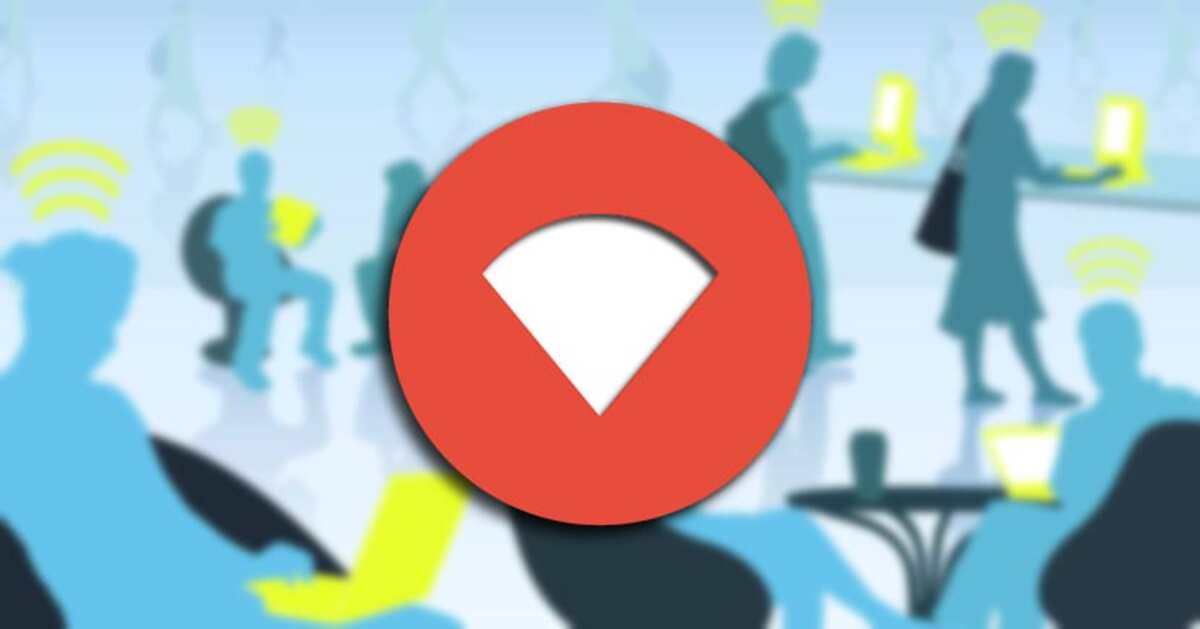
Benutzer aus Ab Android-Version 10 können gespeicherte WLAN-Passwörter angezeigt werden ohne root sein zu müssen. Dazu reicht es aus, das WLAN-Netzwerk über einen QR-Code zu teilen, im Code befinden sich vollständige Informationen, auch das Passwort und andere wichtige Daten.
Der Code kann von jedem Telefon gescannt werden, entweder Ihrem, um das Passwort und die Informationen zu erhalten, oder um ihn mit anderen Benutzern zu teilen. Es ist ideal, wenn Sie es passieren möchten, ohne den Router betreten zu müssen, geben Sie die Zugangsdaten ein und geben Sie das Passwort ein, ob es einfach ist oder nicht.
Es ist ein Prozess, der auf folgende Weise durchgeführt wird: Es wird sich je nach Hersteller ändern, da einige Marken standardmäßig eine Anwendung enthalten, die als QR-Reader fungiert:
- Greifen Sie auf die Einstellungen Ihres Mobilgeräts zu
- In den Einstellungen finden Sie die WLAN-Verbindung und geben Sie die Verbindung ein, in der Sie verbunden sind
- Wenn du auf das Bild klickst, wird dir der QR oben angezeigt aus Ihrer automatischen Verbindung generiert und zeigt alle Informationen, Status, Signalstärke, Verbindungsgeschwindigkeit, Frequenz und Art der Verschlüsselung an
- Hier besteht die Möglichkeit, den QR-Code direkt durch Senden des Bildes zu teilen, eine einfache Möglichkeit, aber Sie können ihn auch auf dem Bildschirm anzeigen und den Kamerasensor verwenden, um den Schlüssel zu erhalten
- Wenn Sie keine Anwendung haben, die den QR-Code liest, haben Sie im Play Store Apps als QR-Code-Reader und Bars, QR Scanner, QR Droid und vieles mehr kostenlos
Sehen Sie das Passwort als root

Mobiltelefone speichern normalerweise alle Informationen der WiFi-Netzwerke mit denen wir uns bisher verbunden haben, wichtig, damit wir sie nicht jedes Mal neu einführen müssen, wenn wir eine Verbindung herstellen möchten. Passwörter werden normalerweise nicht sicher aufbewahrt, daher ist es am besten, sie immer zur Hand zu haben.
Es ist möglich, es sich zu merken, entweder für sich selbst oder zum Teilen mit einer anderen Person, als Root-Benutzer ist es einfach, die Verbindung zu speichern. Wenn Sie root sind, haben Sie Zugriff auf alle Passwörter, daher ist es wichtig zu wissen, wie die Schlüssel wiederhergestellt werden.
Der Zugriff auf Passwörter gefährdet Ihr Telefon, Sicherheit ist heute einer der wichtigsten Bestandteile eines jeden Geräts. Sie sind der Administrator des Terminals und haben Zugriff auf alle Optionen, die unerlässlich sind, wenn Sie den WiFi-Schlüssel wiederherstellen möchten und vieles mehr.
Verwenden Sie Anwendungen wie WiFi Key Recovery, dafür müssen Sie Root-Berechtigungen erteilen, wenn Sie den WiFi-Schlüssel und viele andere Dinge wissen möchten. Sobald Sie sich erholt haben, können Sie mit Ihren Nächsten teilen share zu Ihrer Umgebung, aber denken Sie daran, es sicher aufzubewahren.
Datei-Explorer als Root verwenden
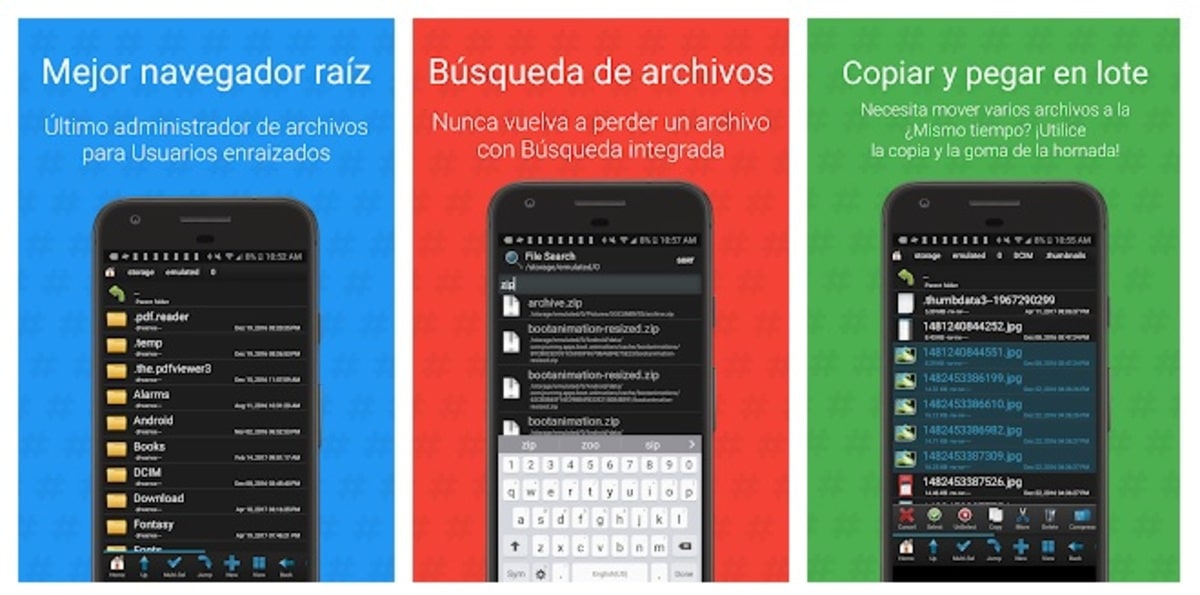
Eine Möglichkeit, das Passwort zu finden, ist die Verwendung eines Datei-Explorers, hier müssen Sie auch root sein, wenn Sie leicht zugreifen möchten. Wie bei anderen Gelegenheiten ist es wichtig, eine Anwendung für den Zugriff zu verwenden, in diesem Fall mit dem Root-Browser, der im Google Store verfügbar ist.
Sobald Sie "Root Browser" installiert haben, öffnen Sie den Browser und finden Sie den Pfad data / misc / wifi. Die Datei, nach der Sie speziell suchen, ist wpa.supplicant.conf. Jetzt gleich mit einem Editor öffnen um den Inhalt zu sehen, den Schlüssel bekommen und ihn damit nutzen können, entweder für sich selbst oder mit Familie und Freunden teilen.
Erstellen Sie ein Backup Ihrer Netzwerke

Schließlich ist eine der wichtigsten Möglichkeiten, um zu vermeiden, nach den Schlüsseln für WLAN-Netzwerke suchen zu müssen, ein Backup aller zu erstellen. Dadurch kann der Benutzer sie andererseits wiederherstellen wann immer Sie möchten, indem Sie einfach auf das erstellte Backup zugreifen.
Die Erstellung des WLAN-Backups erfolgt mit demselben Mobiltelefon, es ist nicht erforderlich, eine Anwendung in den Speicher herunterzuladen, wie es bei anderen Gelegenheiten der Fall ist. Um diesen Vorgang durchzuführen, führen Sie die folgenden Schritte aus:
- Gehen Sie auf Ihrem Telefon zu Einstellungen
- Gehen Sie in den Einstellungen auf System und dann auf die Option "Backup"
- Klicken Sie auf "Geräteeinstellungen" und visualisieren Sie, dass auch die Sicherungskopie der WLAN-Verbindung erstellt wird
- Bestätigen Sie, dass das Backup direkt an Google Drive geht, den freien Speicherplatz, den Sie mit Ihrem Gmail-Konto haben